目的
Pythonの統合開発環境であるPyCharmを用いたPythonアプリの開発において使用インタープリターをvirtualenv環境とする設定をする。
※尚、以下の手順はMac環境上にPyCharmがインストールされている前提で進める。
virtualenvとは?
Pythonの隔離環境を構築できるツールで、Pythonのパッケージマネージャであるpipでインストールできる。PyCharmのプロジェクト毎に使用パッケージをvirtualenvで隔離することで、プロジェクト毎に別Versionのパッケージを使用することができ、システム標準のパッケージを汚さず、本番想定のPython環境を構築できるメリットがある。
公式ドキュメント:Virtualenv — virtualenv latest documentation
Python環境の確認
Pythonを未インストールの場合はインストールしておく。
参考ページ:Mac OSにpyenvを使用してPython環境をインストール・設定
$ which python /usr/local/var/pyenv/shims/python $ python -V Python 3.5.1
virtualenvのインストール
virtualenvが未インストールの場合は$ pip install virtualenvでインストールする。
$ which pip /usr/local/var/pyenv/shims/pip $ which virtualenv /usr/local/var/pyenv/shims/virtualenv
Python仮想環境(virtualenv)の構築
$ mkdir ~/PycharmProjects/django-basis $ cd ~/PycharmProjects/django-basis $ virtualenv --python="`which python`" virtualenv
virtualenvのactivate
virtualenvを構築しただけではこの仮想環境は有効にならない為、下記コマンドでactivateする必要がある。
$ source virtualenv/bin/activate (virtualenv)$
activate以降に追加したパッケージはシステムのPythonではなく、上述で構築したvirtualenv環境にインストールされる。
virtualenvへパッケージをインストール
例としてWebアプリケーションフレームワークであるDjango v1.9をインストールする。
(virtualenv)$ pip install 'django>=1.9'
上記プロンプト上でactivateした仮想環境を無効化(抜け出す)場合はdeactivateコマンドを用いる。
(virtualenv) $ deactivate $
PyCharmのインタープリターをvirtualenvに設定
PyCharmのPreference画面からProject Interpreterに移動し、右端の「...」マークのプルダウンメニューから「Add Local」を選択する。実行環境パスはこの場合下記の通りとなる。
~/PyCharmProjects/django-basis/virtualenv/bin/python3
設定後に下図の通りインタープリターのパスがvirtualenvに設定されていることを確認する。
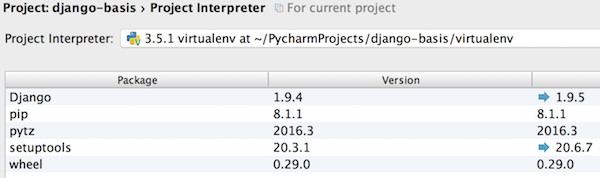
最後にApply、OKボタンで変更を確定して設定が完了となる。